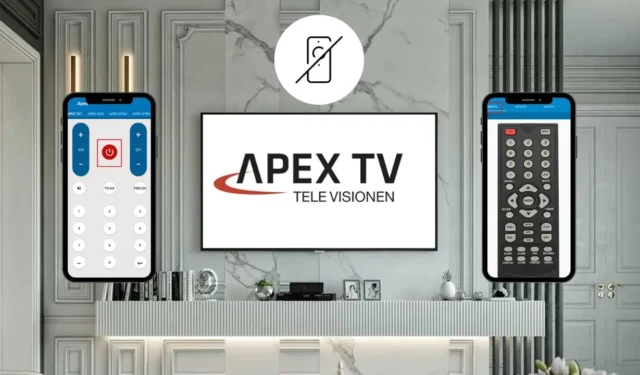
今日のデジタル時代において、Apex TV リモート アプリケーションは、特に標準の物理リモコンが紛失または破損した場合に、その代替となる貴重なツールとして機能します。Apex TV 専用に開発された公式リモート アプリはありませんが、さまざまなサードパーティの赤外線 (IR) リモート アプリケーションでこの機能を効率的に実行できます。これらの赤外線リモート アプリは、従来のリモコンと同様に、ユーザー フレンドリーに設計されています。この記事では、Android スマートフォンでこれらのリモート アプリを使用して Apex TV を制御する方法を段階的に説明します。
Apex TV リモート コントロール アプリの設定
- まず、 Android デバイスでGoogle Play ストアにアクセスし、 Apex TV リモート コントロールアプリを検索してインストールします。
- インストールしたら、アプリを起動し、ホームページからApex TV Remoteオプションを選択します。
-
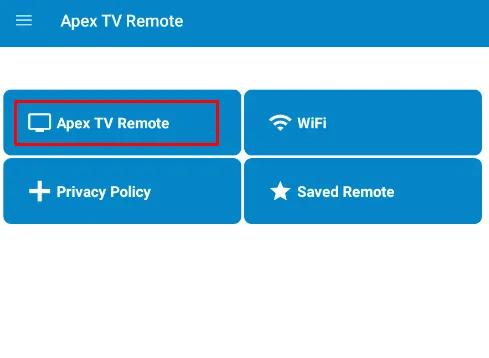
- 次の画面にリモート イメージの選択肢が表示されます。
- APEX1TVオプションを選択し、リモート インターフェイスの任意のボタンを押しながらスマートフォンをテレビに向けます。
-

- テレビがコマンドに正常に応答した場合は、プロンプトで「はい」をタップして、このリモート構成をアプリ内に保存します。
-
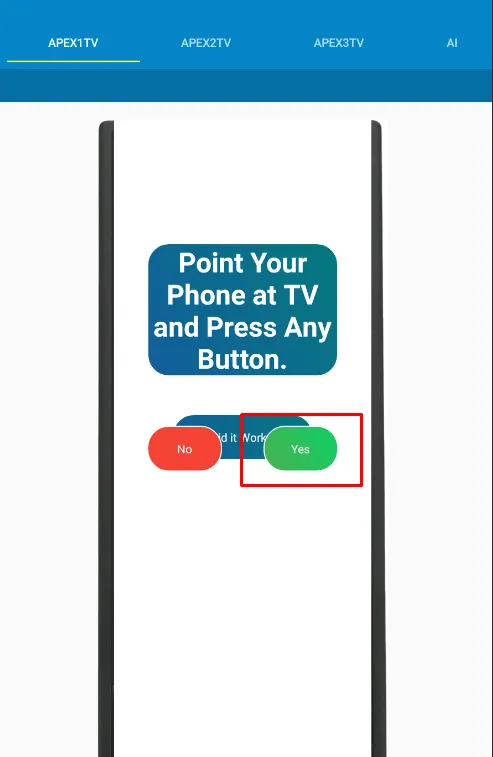
- テレビが反応しない場合は、[いいえ] を選択すると、アプリは次のリモコン画像に進みます。テレビで動作するリモコンが見つかるまでこのプロセスを続けます。
アプリ内の「保存されたリモート」フォルダーから、作業中のリモートを簡単に取得できます。
リモートアプリでApex TVを操作する
- Google Play ストアからApex TV Remoteアプリをダウンロードします。
- アプリを開き、Apex TVタイルをクリックします。
- APEX TV1オプションを選択し、携帯電話をテレビに向けます。
- リモート インターフェイスの電源ボタンを押します。テレビが応答しない場合は、[動作していません]をタップして次のリモート オプションに切り替えます。
-
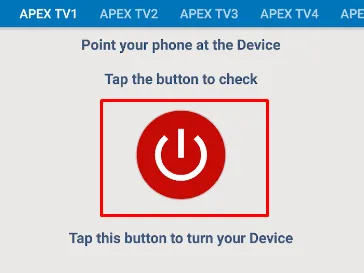
- テレビがオフになって応答する場合は、[動作中]を選択します。この操作により、モバイル デバイスにリモート インターフェイスが表示されます。
- テレビの電源を再びオンにするには、リモート インターフェイスの電源ボタンをタップするだけです。
-
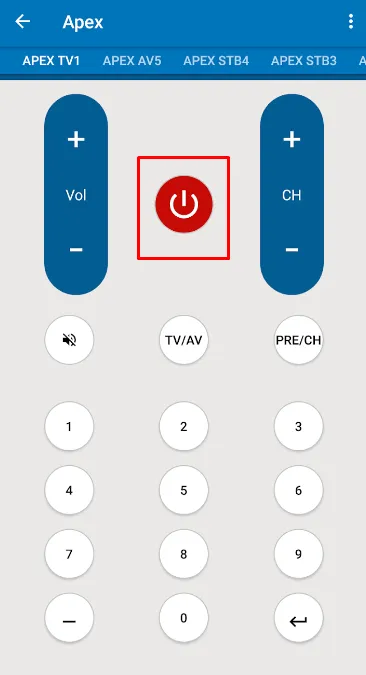
リモート インターフェイスがアクティブになると、音量を調整したり、チャンネルを切り替えたり、スピーカーや DVD プレーヤーなどの他の互換性のある Apex デバイスを制御したりすることが簡単にできるようになり、視聴体験が向上します。
よくある質問(FAQ)
さらに詳しい情報や画像参照については、ソースをご覧ください。





コメントを残す